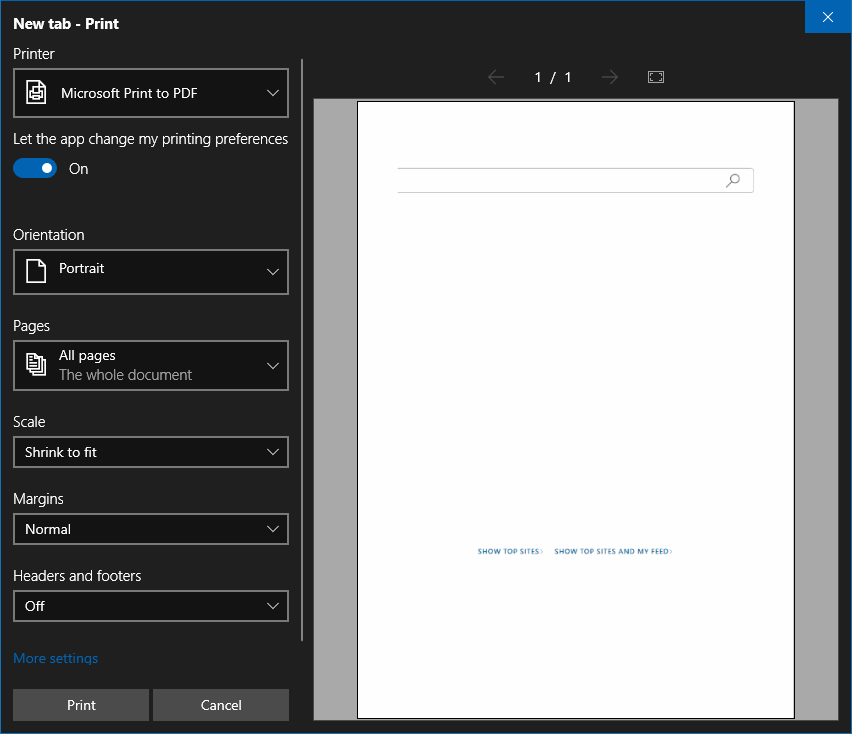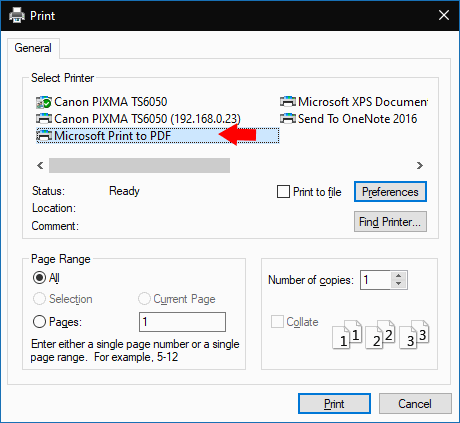Så här skriver du ut till PDF i Windows 10
Så här skriver du ut till PDF i Windows 10:
- Använd utskriftskontrollen i din app.
- Välj “Microsoft Print to PDF” -skrivare.
- Tryck på “Skriv ut” och välj en plats att spara PDF-filen till när du uppmanas till det.
Gäller alla Windows 10-versioner
PDF är ett mycket mångsidigt dokumentformat som nästan alla datoranvändare känner till. Följaktligen är det ett bra val när du behöver dela information i ett standardiserat format som inte hindras av distribution.
Att få information till en PDF har historiskt varit ett problem. Microsoft förenklade emellertid frågor i Windows 10 genom att lägga till en integrerad “skriv ut till PDF” -funktion i operativsystemet. Det betyder att allt utskrivbart innehåll – som en textfil eller en webbsida – kan konverteras till PDF med ett par klick.
Vi kommer att “skriva ut” en webbsida i den här guiden. Du kan välja vilket utskrivbart innehåll du har tillgång till.
Börja med att klicka på knappen “Skriv ut” i appen du använder. Du hittar det ofta under “Arkiv” -menyn. I många appar fungerar Ctrl + P som en kortkommando för att öppna popup-utskriften.
Prompten du ser kan se lite annorlunda ut beroende på vilken app du använder. Moderna appar från Windows Store visar ett större fönster med ett modernare visuellt utseende. Du kan se exempel på båda stilarna i skärmdumparna i den här guiden.
Oavsett popup som du ser bör det finnas ett alternativ att välja skrivaren som ska användas. Välj “Microsoft Print to PDF.” Du kan nu anpassa utskriftsjobbet som normalt – alternativ för att skriva ut en delmängd av sidor ska fungera som vanligt.
Microsoft Print to PDF-skrivaren är en virtuell skrivare. Det tar ingången som den tar emot från appen och konverterar den till en utgående PDF. När det gäller appen har dokumentet “skrivits ut” men det sparas verkligen i en fil.
När du klickar på “Skriv ut” visas en popup-popup i File Explorer. Detta låter dig välja var du vill spara PDF-filen. PDF-filen skapas och sparas i den valda katalogen.
Microsoft Print to PDF har ett par utskriftsalternativ som du kan anpassa. Dessa nås vanligtvis från knapparna “Skrivaregenskaper” eller “Inställningar” i popup-fönster. Du kan välja utskriftsriktning och ändra pappersstorlek. Detta definierar sidstorleken i PDF-filen.
Skriv ut till PDF är en användbar bekvämlighetsfunktion som ger ett enkelt sätt att konvertera dokument till PDF. Microsoft tillhandahåller också en virtuell skrivare för att producera XPS-dokument. Du ser det med namnet “Microsoft XPS Document Writer” i listan över installerade skrivare.